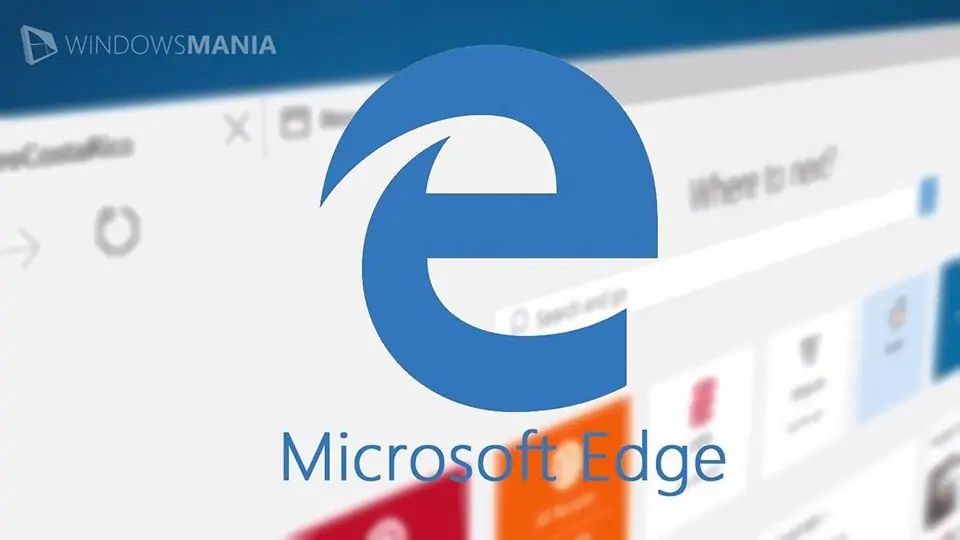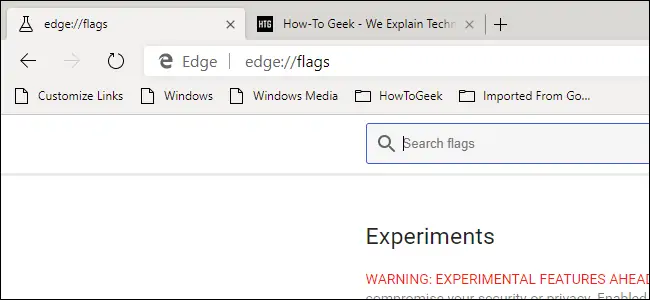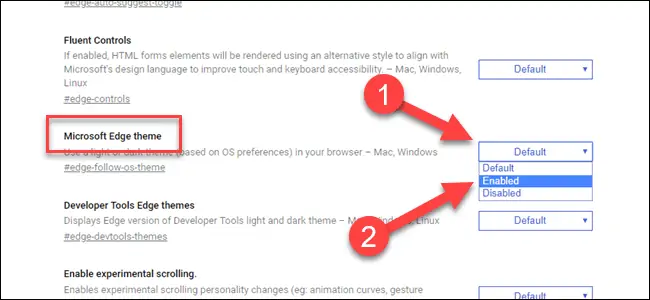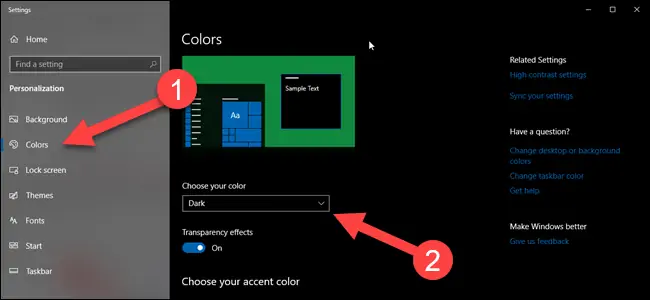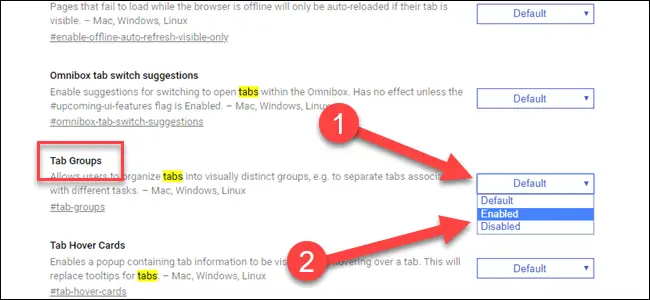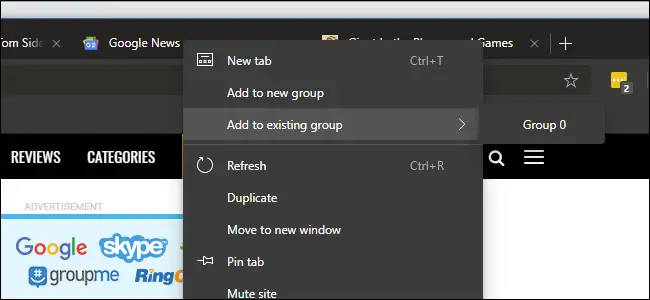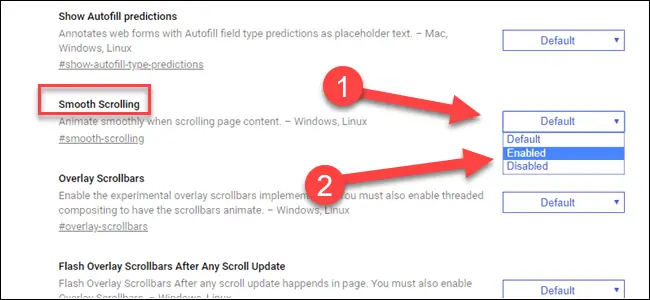مرورگر مایکروسافت اج که اخیراً با استفاده از هستهی مرورگر کروم یا در واقع Chromium بازطراحی شده، قابلیتهای جدید و جالبی دارد. برخی تنظیمات پیشرفته و ویژگیهای آزمایشی از طریق صفحهی flags فعال یا غیرفعال میشود. این صفحه به صورت مشابه در بسیاری از مرورگرهای مبتنی بر کرومیوم وجود دارد.
در این مقاله با سه فلگ کاربردی آشنا میشویم که برای فعال کردن پوسته تاریک و مشکی، اسکرول نرم و روان و گروهبندی تبها کاربرد دارد.
برای دانلود و نصب نسخهی آزمایشی اج به وبسایت مایکروسافت مراجعه فرمایید.
صفحهی فلگهای Edge جدید و روش یافتن و تغییر flag
مایکروسافت در مرورگر Edge جدید که در حقیقت هستهی آن کرومیوم گوگل است، صفحهای مشابه صفحهی فلگهای کروم پیشبینی کرده است. البته نام این صفحه مثل مرورگر کروم، Chrome://flags نیست بلکه آدرس آن با نام مرورگر اج شروع میشود:
edge://flags
در این صفحه میتوان فلگهایی که به ویژگیهای آزمایشی کرومیوم مربوط میشود را فعال یا غیرفعال کرد و به ویژه موردتوجه کاربران حرفهای است. در واقع برخی فلگها صرفاً جنبهی آزمایشی ندارند بلکه کاربران برای دستکاری در تنظیمات و قابلیتهای خاص کروم، این فلگها را تغییر میدهند.
روش پیدا کردن فلگها و تغییر دادن مقدارشان بسیار ساده است: آدرس فوق را در نوار آدرس اج جدید تایپ کرده و Enter را فشار دهید. برای پیدا کردن فلگ موردنظر، بخشی از نام آن را در کادر سرچ وارد کنید و سپس در نتایج جستجو، روی منوی کرکرهای فلگ موردنظر کلیک کنید و یکی از گزینهها را به تناسب نیاز انتخاب کنید.
توجه کنید که برای تغییر برخی فلگها، میبایست پس از انتخاب حالت جدید از منوی کرکرهای، مرورگر بسته شده و از نو اجرا شود. با کلیک روی دکمهی RELAUNCH این کار سریعاً انجام میشود اما اگر صفحهی مهمی در یکی از تبها باز است، روی این دکمه کلیک نکنید بلکه تبهای باز را یکبهیک بررسی کرده و ببندید و سپس مرورگر را از نو اجرا کنید.
در این مطلب به سه مورد از فلگهای مهم و کاربردی اشاره میکنیم: فلگی برای فعال کردن حالت تاریک یا Dark Mode، فلگی برای گروهبندی کردن تبها و همینطور فلگی برای اسکرول نرم و روان.
فعال کردن Dark Mode در مایکروسافت اج جدید
با وارد کردن آدرس edge://flags و فشار دادن کلید Enter ، صفحهی فلگها را باز کنید. در کادر جستجوی بالای صفحه، عبارت Microsoft Edge Theme را جستجو کنید. سپس از منوی کرکرهای روبروی فلگ Microsoft Edge Theme، حالت Enabled را انتخاب کنید.
اگر پس از اجرای مجدد، تم تاریک فعال نشده، احتمالاً در ویندوز تم روشن یا Light را انتخاب کردهاید. در واقع Edge نیز از انتخاب کلی شما در ویندوز تبعیت میکند.
و روش تغییر تم: روی دستاپ راستکلیک کنید و گزینهی Personalize را انتخاب کنید و سپس در ستون کنار صفحه روی Colors کلیک کنید. اکنون در سمت راست صفحه از منوی کرکرهای Choose your color گزینهی Dark را انتخاب کنید.
اگر با این تغییر، اج تیره نشده، آن را ببندید و از نو اجرا کنید.
گروهبندی تبها در اج جدید
در صفحهی فلگهای اج از طریق کادر جستجو، عبارت Tab Groups را جستجو کنید و از منوی کرکرهای روبروی آن، حالت Enabled را انتخاب کنید.
پس از فعال کردن فلگ Tab Groups، زمانی که چند تب برای وبگردی باز است، روی یکی از تبها راستکلیک کنید و گزینهی Add to new group را انتخاب کنید. به این ترتیب گروه جدیدی ایجاد شده و تب در آن قرار میگیرد. البته نام گروهها قابل تغییر نیست و به صورت خودکار Group 0 و Group 1 و موارد بعدی است. تبهایی که همگروه هستند، در کنار هم قرار میگیرند و با این روش میتوان نظم و ترتیب خاصی به تبهای مرورگر Edge داد.
برای قرار دادن تبی دیگر در گروهی که از قبل موجود است، از منوی راستکلیک گزینهی Add to existing group را انتخاب کنید و سپس گروه موردنظر را انتخاب کنید.
اسکرول نرم و روان در مرورگر Edge مایکروسافت
ویژگی بعدی با فعال کردن فلگ Smooth Scrolling فعال میشود. اگر حالت Enabled را انتخاب کنید، عمل اسکرول در صفحات وب نرم و روانتر صورت میگیرد اما متأسفانه در نسخهی جدید و آزمایشی مرورگر اج، این قابلیت به خوبی Edge سابق کار نمیکند. احتمالاً در نسخههای آزمایشی بعدی یا با آپدیت شدن کرومیوم توسط گوگل، این ویژگی درست عمل خواهد کرد.
howtogeekسیارهی آیتی